無論是筆記本電腦還是臺式機電腦都需要搭配一個系統才可以正常使用,那么win10沒法開機怎么重裝系統?在原來系統無法進入桌面的情況下最能解決問題的就是U盤重裝win10系統的方法,當然,并不僅限于win10,win7 或 XP 及其它系統也同樣可以哦
筆記本或臺式機無法開機如何重裝win10系統呢?當然是使用U盤重裝系統啦,電腦可以開機的話我們可以使用簡單的一鍵重裝系統方法,無法開機只能使用U盤重裝系統了。接下來,我就教大家U盤重裝win10系統的方法
筆記本或臺式機無法開機重裝win10系統準備工具:
1、U盤一個,大于4G
2、小魚一鍵重裝系統軟件(其他重裝系統軟件也可)
3、可以上網的電腦一臺
電腦無法開機重裝win10系統具體步驟:
1、使用可以上網的那臺電腦下載小魚一鍵重裝軟件,將U盤插入電腦。打開下載好的小魚一鍵重裝系統軟件,切換到U盤啟動,選擇U盤模式。
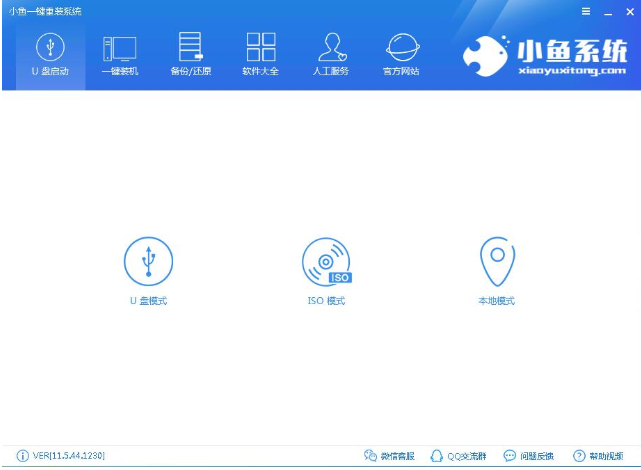
win10電腦圖解1
2、軟件會自動識別U盤,選擇U盤盤符后點擊一鍵制作啟動U盤
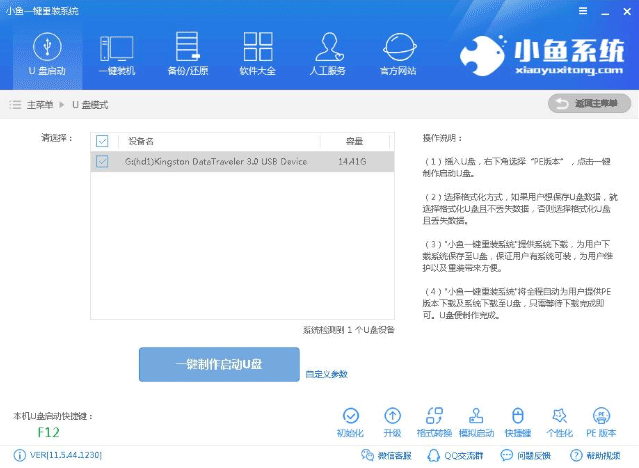
U盤裝win10電腦圖解2
3、彈出選擇PE版本窗口,選擇高級版
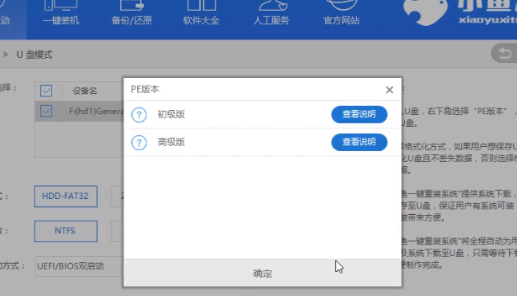
win10電腦圖解3
4、接著選擇U盤格式化方式
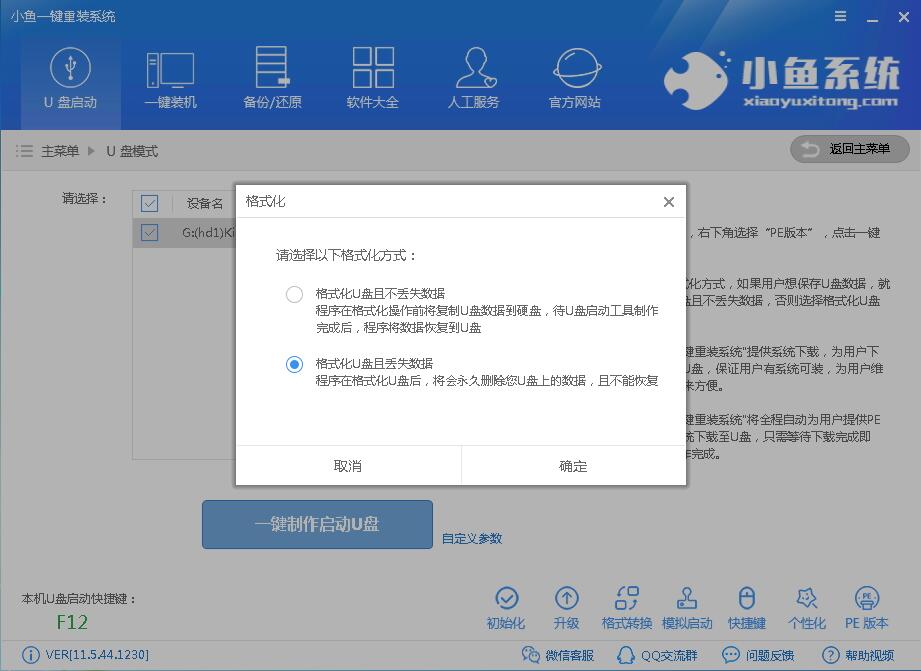
筆記本電腦圖解4
5、再選擇需要安裝的系統鏡像,點擊勾選Win10系統后點擊下載系統且制作U盤。
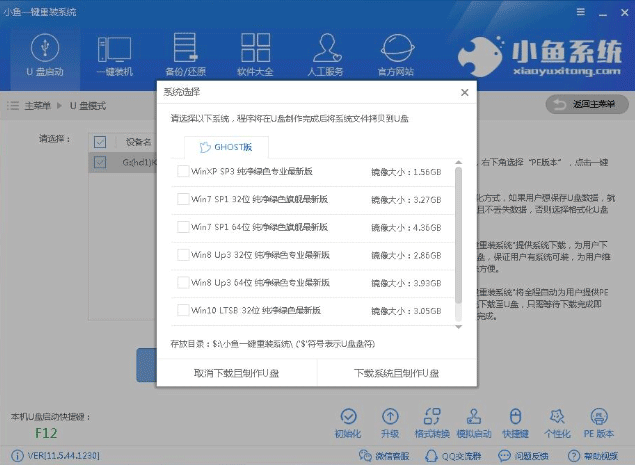
U盤裝win10電腦圖解5
6、然后等待U盤啟動盤的制作完成,出現如圖提示即啟動盤制作成功,之后將U盤退出
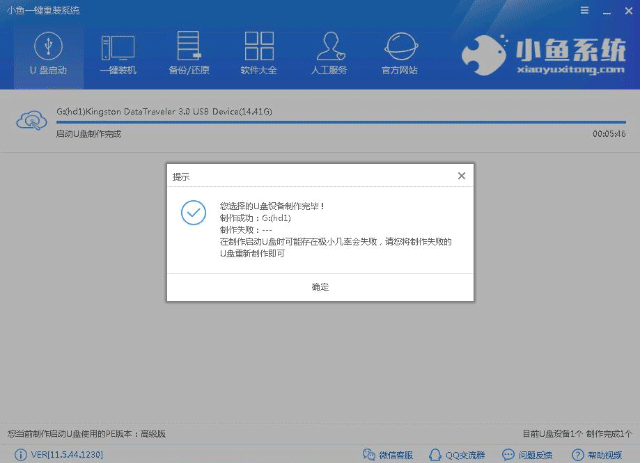
U盤裝win10電腦圖解6
7、將U盤插入無法開機的惠普電腦,按下開機鍵后立即不停地按啟動熱鍵
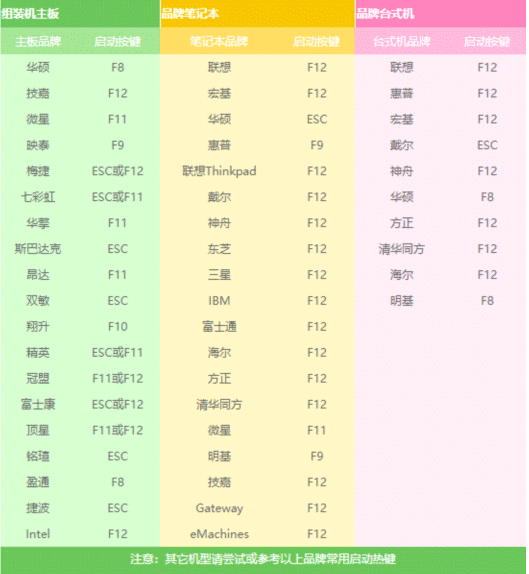
筆記本電腦圖解7
8、出現boot界面選擇USB的選項,點擊回車
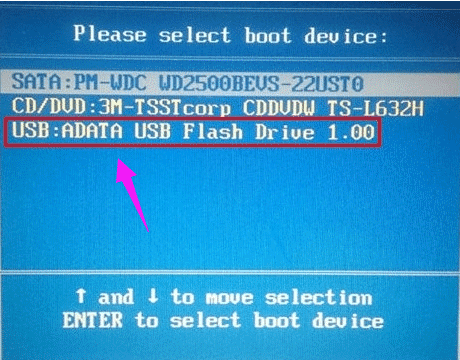
筆記本電腦圖解8
9、進入到PE選擇界面選擇02選項進入PE系統
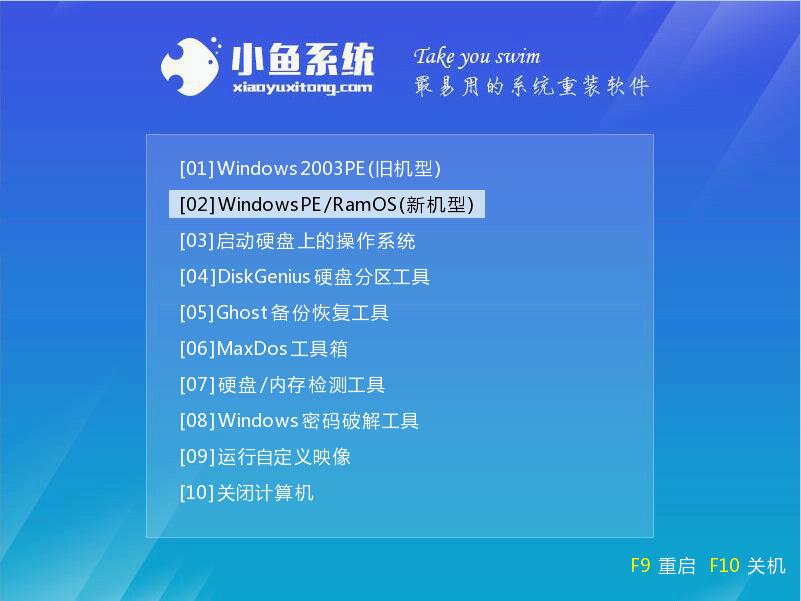
U盤裝win10電腦圖解9
10、等待一會兒進入PE桌面,加載完成后就自動彈出小魚裝機工具,勾選下載好的win10系統,左下角目標分區選擇你的系統盤(一般為C盤),之后點擊安裝系統。
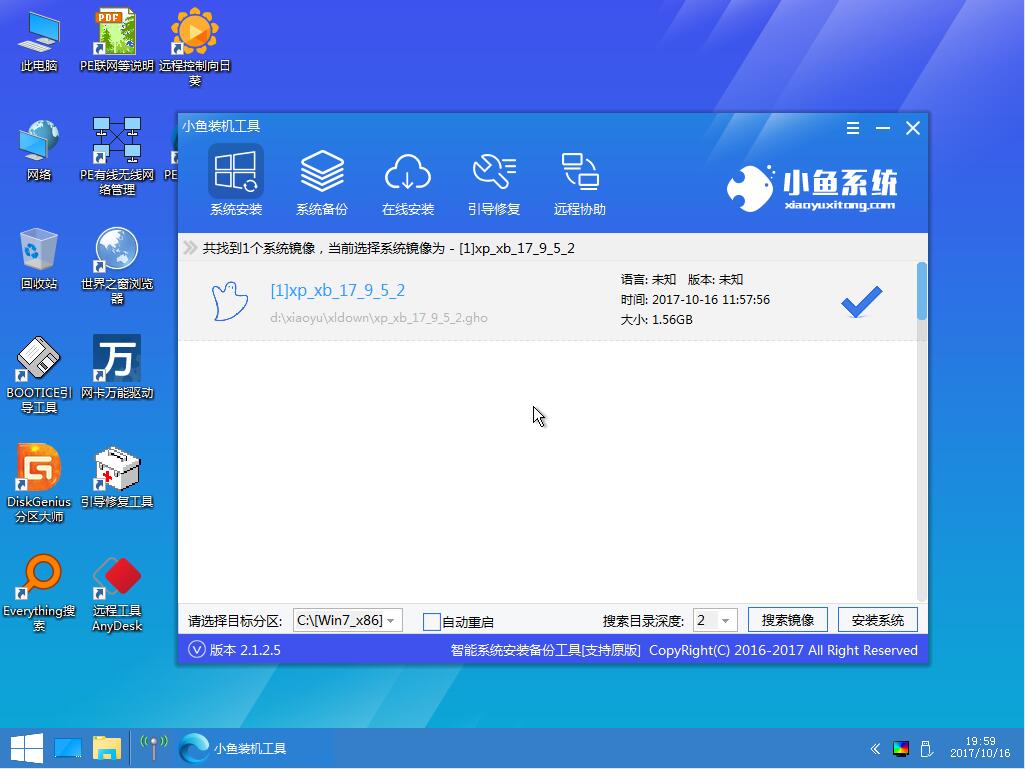
無法開機重裝win10電腦圖解10
11、開始安裝win10系統,安裝完成后拔出U盤,重啟電腦
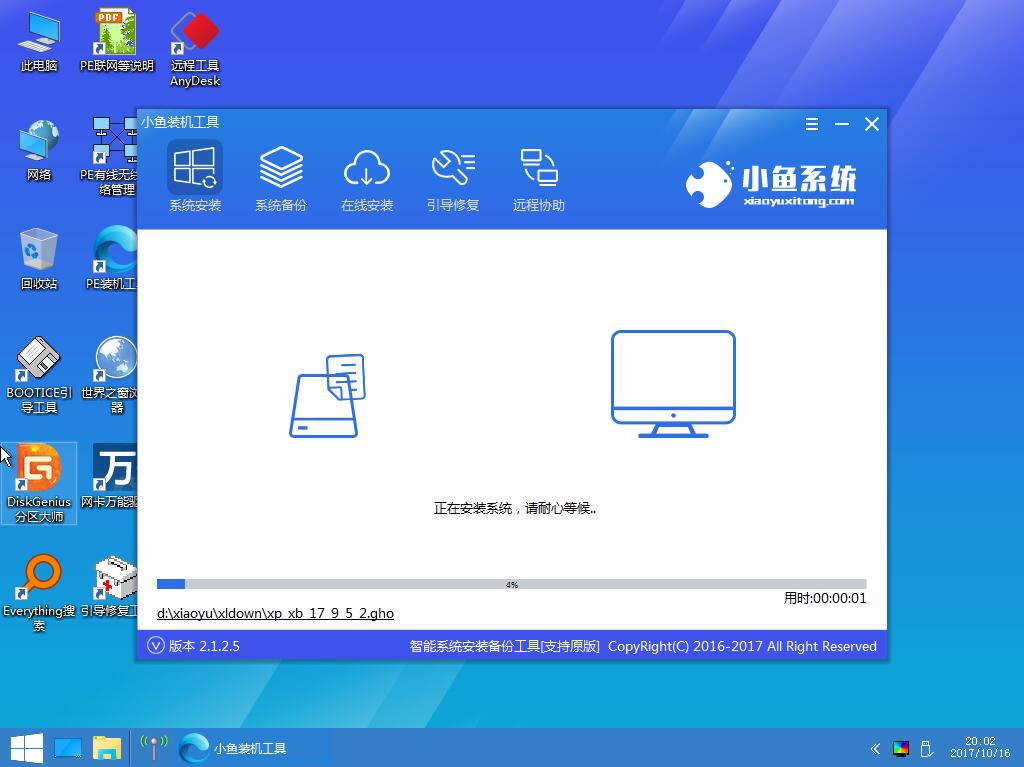
筆記本電腦圖解11
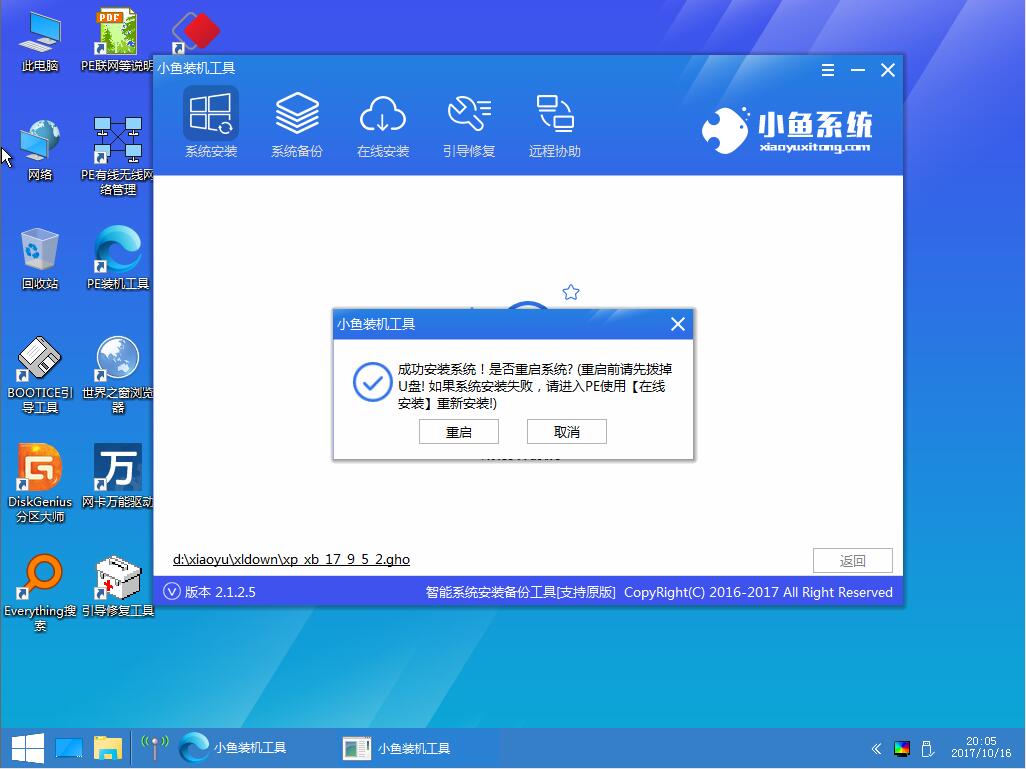
無法開機重裝win10電腦圖解12
12、進入系統部署,驅動安裝界面,耐心等待,安裝即將完成。

電腦圖解13
13、win10系統就這么安裝成功啦
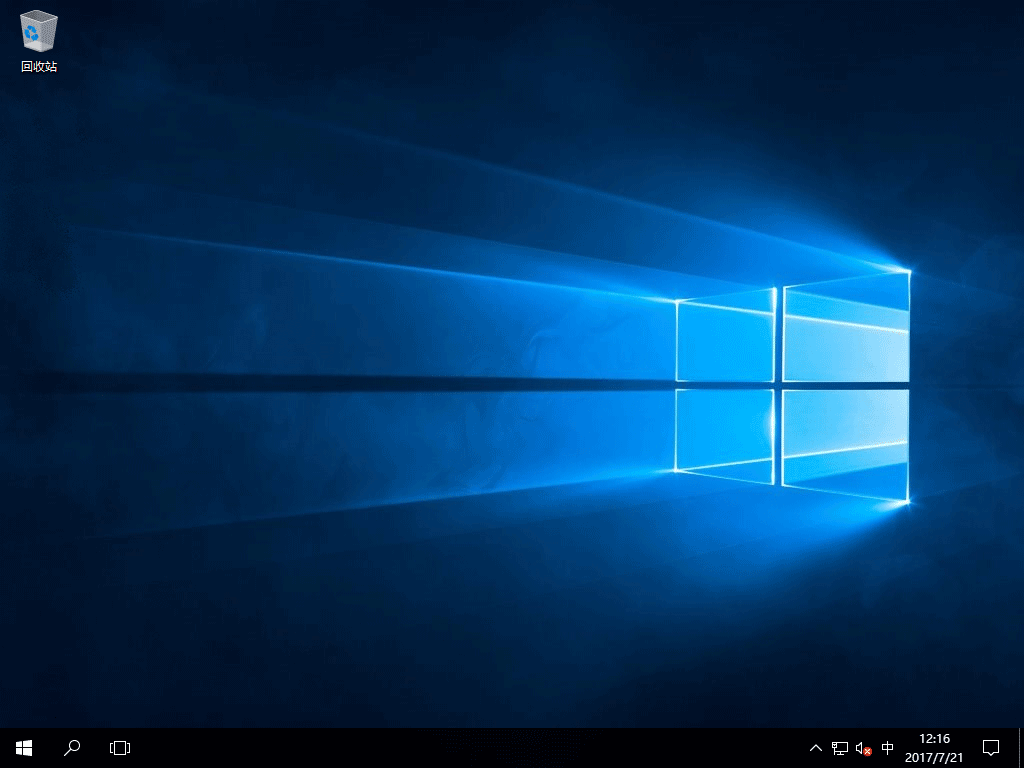
電腦圖解14
以上就是系統無法開機重裝win10系統的方法了,學會了就趕緊動手試試吧。很簡單的哦。大家如果還有疑問的話,可以在下方的評論框內給我們留言哦。我們會盡自己所能的為大家解答。謝謝大家一如既往的支持,也請大家繼續關注武林網的后續教程和軟件。
新聞熱點
疑難解答